Instalace Windows na tomto disku je nemožná (řešení)
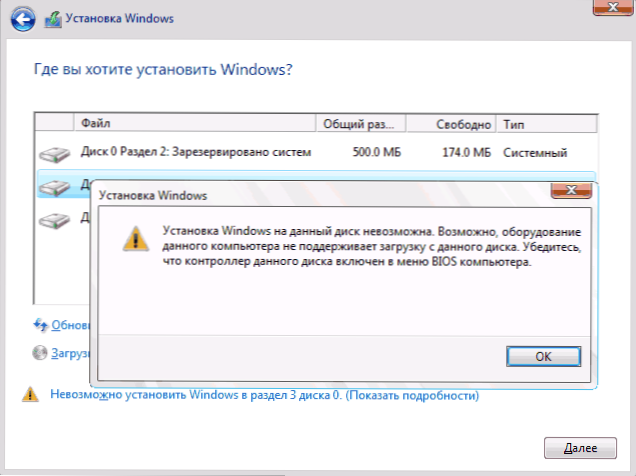
- 4735
- 1258
- Baltazar Kocman
V těchto pokynech, co dělat podrobně, pokud je při instalaci Windows informována, že není možné nainstalovat Windows do sekce disku a podrobně „Instalace oken na tento disk je nemožné. Možná počítačové zařízení nepodporuje načítání z tohoto disku. Ujistěte se, že řadič tohoto disku je v nabídce BIOS zahrnut počítače “. Podobné chyby a způsoby, jak je opravit: Instalace disku je nemožná, vybraný disk má styl sekcí GPT, instalace na tomto disku je nemožná, vybraný disk je tabulkou MBR-Roads, nebyli jsme schopni vytvořit nový Jeden nebo najděte existující část při instalaci Windows 10.
Pokud si tuto část stále vyberete a v instalačním programu stisknete „dále“, uvidíte chybu, která hlásí, že jsme nemohli vytvořit novou nebo najít existující část s návrhem na prohlížení dalších informací v souborech programu instalační program. Níže jsou uvedeny způsoby, jak opravit takovou chybu (což může nastat v instalačních programech Windows 10 -Windows 7).
Jak stále častěji na počítačích a notebookech uživatelů je v tabulkách sekcí na discích (GPT a MBR), provozní režimy HDD (AHCI a ID Instalace Windows 10 a chyby jsou také rychle 8 nebo Windows 7 způsobené těmito parametry. Popsaný případ je jen jednou z těchto chyb.
Poznámka: Pokud je zpráva, že instalace na disku je nemožná, je doprovázena chybou 0x80300002 nebo textem „možná tento disk brzy selže“ - může to být způsobeno špatným připojením kabelů disku nebo SATA, stejně jako poškození samotného nebo kabelů. Tento případ se v současném materiálu nepovažuje.
Oprava chyby „Instalace na tomto disku je nemožná“ pomocí nastavení BIOS (UEFI)
Nejčastěji dochází k označené chybě při instalaci Windows 7 na staré počítače s bios a načítáním dědictví v případech, kdy v bios v parametrech zařízení SATA (t t (T t (T.E. Pevný disk) AHCI režim (nebo jakýkoli nájezd, režimy SCSI) je povolen.
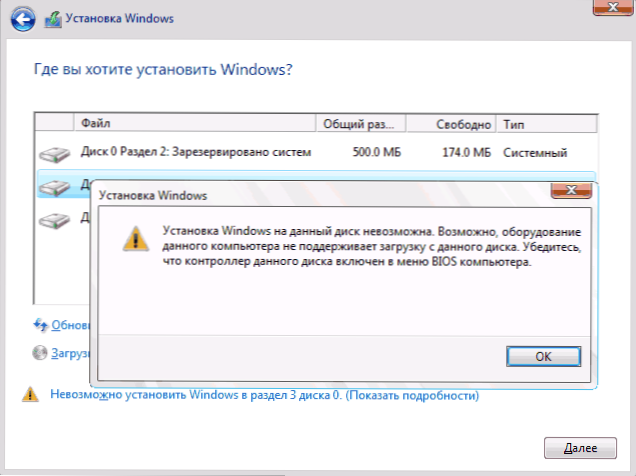
Řešením v tomto konkrétním případě je přejít na parametry BIOS a změnit provozní režim pevného disku na IDE. Zpravidla se to provádí někde v integrovaných periferiích - SATA Mode Bios Nastavení (několik příkladů na snímku obrazovky).

Ale i když nemáte „starý“ počítač nebo notebook, může tato možnost také fungovat. Pokud nainstalujete Windows 10 nebo 8, pak místo toho, abyste zapnuli režim IDE, doporučuji:
- Zapněte načítání EFI v UEFI (pokud je podporováno).
- Načíst z instalační jednotky (Flash Drive) a vyzkoušejte instalaci.
Je pravda, že v této možnosti můžete splnit další typ chyby v textu, o kterém bude uvedeno, že vybraný disk je tabulkou MBR Retails (opravné pokyny jsou uvedeny na začátku tohoto článku).
Proč se to stane, já sám jsem úplně nerozuměl (konec konců jsou ovladači AHCI zahrnuti do obrázků Windows 7 a výše). Navíc jsem byl schopen reprodukovat chybu pro instalaci Windows 10 (screenshots právě odtamtud) -jednoduše změnou diskového ovladače z IDE na SCSI pro virtuální stroj první generace Hyper -V (t.E. S bios).
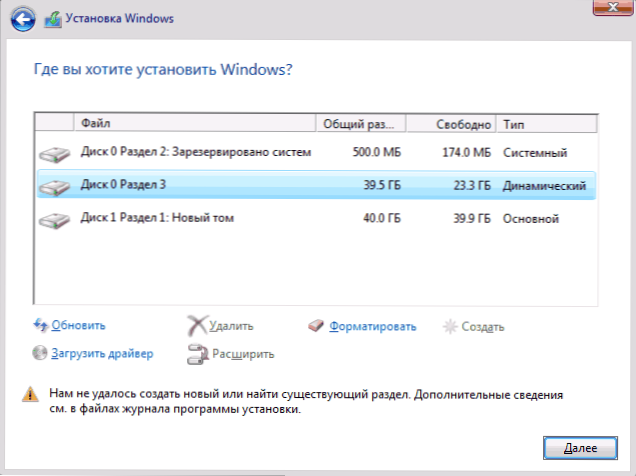
Zda uvedená chyba se objeví během EFI-zatížení a instalace na disk, který funguje v režimu IDE, nemohl jsem to zkontrolovat, ale přiznávám to (v tomto případě se snažíme zapnout AHCI pro disky SATA v UEFI).
Také v souvislosti s popsanou situací může být materiál užitečný: jak povolit režim AHCI po instalaci Windows 10 (pro předchozí operační systém je vše podobné).
Ahci, SCSI, RAID's Third -Party Driver Drivers
V některých případech je problém způsoben specifičností uživatelského vybavení. Nejběžnější možností je přítomnost ukládání do mezipaměti SSD na notebooku, konfigurace multi -disc, Massives a SCSI mapy.
Toto téma je ovlivněno v mém článku Windows při instalaci nevidí pevný disk a podstata se scvrkává na skutečnost, že pokud máte důvod předpokládat, že funkce zařízení jsou důvodem chyby „Instalace oken není Tento disk ", první věc, která se má jít na oficiální webovou stránku výrobce notebooku nebo základní desky, a zjistit, zda existují někteří řidiči (obvykle prezentovaní ve formě archivu, nikoli instalačního programu) pro zařízení SATA.
Pokud existuje - nahrajte, rozbalte soubory na Flash Drive (obvykle existují soubory ovladače INF a SY) a v okně výběru okna pro instalaci oken klikněte na „Stáhnout ovladač“ a uveďte cestu do souboru ovladače ovladače. A po jeho instalaci je to možné a instalace systému na vybraný pevný disk. 
Pokud navrhovaná řešení nepomáhají, napište komentáře, pokusíme se na to zjistit (zmiňujte pouze model notebooku nebo základní desky, a také na který OS a ze kterého se nainstalujete).

